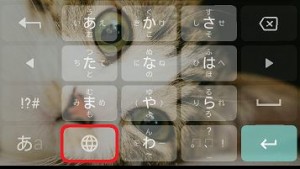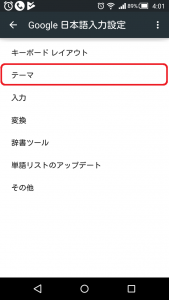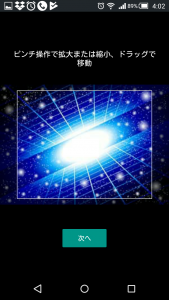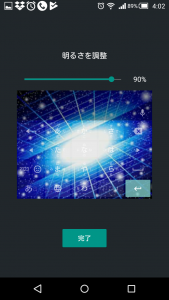スマホのキーボードの背景画像を変更したい!
・オシャレな画像に着せ替えたい
・かわいい画像がいい
・自分の好きな写真や画像を使いたい
・デフォルトの背景は飽きた
と、お悩みではないですか?
…たしかに、デフォルトの設定のままで、スマホのキーボードの背景を一年以上も使っていると、どうしても飽きてしまいますよね。
なので、たまにはスマホ(android)も着せ替えして、リフレッシュしておきたいところ。
そこで本日は、スマホのキーボードの背景の変更方法を紹介していきますね。
Contents
スマホ(android)のキーボードの背景の変え方
それではさっそくスマホのキーボードの背景の変更方法を紹介していきますね。
※今回使用する機種はSHARPの「SH-04G」です。
まず最初に、
「デフォルトの設定を変更したらなんとかなるんじゃないかな?」
ということで、いろいろ設定を確認してみたりネットで調べてみたのですが、私の調べた限りでは、スマホ(android)の場合、デフォルトのキーボードの背景を変更することは不可能でした。
(もしかしたら機種によっては出来るかもしれませんが、私の使っている機種では無理でした)
ちょっと残念!
なので次に、
「Google日本語入力」というアプリを試したところ、とても簡単にキーボードの背景に画像を入れることができたので、それを紹介していきますね。
かかった時間はおおよそ5分くらいですよ~。(画像が用意できていれば…)
まず最初に「Google日本語入力」のアプリをインストールします。
|
|
「Google日本語入力」のアプリをインストールして開くと、最初の画面はこんな感じになっています。
・キーボードレイアウト
・テーマ
・入力
・変換
・辞書ツール
・…
といろいろありますが、この中の「テーマ」を選んでタップしてください。
そうすると、次にこんな感じの画面が出てきます。
Google日本語入力があらかじめ用意してくれてるキーボードのテーマと、自分の画像を選ぶ事ができます。
普通にキーボードの色だけを変えてもいいのですが、ここでは「自分の画像」を選んでタップしてみますね。
そうすると、スマホのアルバムに保存されている画像の一覧がでてきます。
その中で好きな画像を選びましょう。
今回私は、宇宙の画像を選んでみました。
画像を選んでタップすると、次に設定の画面が出てきます。
画像の中の好きな部分を切り抜いて使うことができますので、調節してみてください。
それが終わったら「次へ」をタップすると、次は、明るさの調整ができます。
あまりにも明るすぎると文字が見にくくなってしまい、結果的に使いにくいですので、文字の見やすさも考えつつ着せ替えを楽しみましょう。
最後に「完了」を押して終了です。
こんな感じになりました。
…もうちょっと明るくしても良かったかな。
私の場合は画像選びにあまりセンスが無いですが、友人に教えたところ、
・キティちゃん
・ディズニー関係
・猫の画像
と、可愛い画像をスマホのキーボードの背景に着せ替えていましたよ。
まとめ
いかがでしたか?
長くなってしまいましたので、もう一度要点をまとめてみますね。
- 「Google日本語入力」のアプリをインストール
- 「テーマ」をタップ
- 「自分の画像」をタップ
- 好きな画像を選ぶ
- 画像を切り抜く
- 明るさを調節
と、6手順です。
アプリのインストールが終わればあとは、5分もかかりませんので、とても簡単にキーボードの背景の変更ができますよ。
そして、今回キーボードの背景を変更した際に、
・Google検索
・SMS
・LINE
で使ってみたのですが、どのサービスにおいてもキーボードの背景は変更されたままとなっていました。
自分の好きな画像をキーボードの背景に着せ替えて、いろいろ楽しんでみてくださいね。
また、今回紹介した「Google日本語入力」ですが、キーボードの背景を着せ替えるだけでなく、キーボードの大きさを変更したり、ちょっとわかりにくい入力方式の変更(日本語の12キーボード⇔QWERTYキーボード)も簡単にできたりします。
詳しいやり方については、こちらの記事で確認してみてくださいね。
【関連記事】
本日の記事は以上です。
最後までお付き合い頂き、ありがとうございます。